For at hjælpe med at identificere din brugerkonto fra andre, der bruger dit system, tildeler OS X din konto et lille billede, der vises på forskellige steder i systemet, herunder indloggningsvinduet såvel som i applikationer som Mail.
Når du oprindeligt har oprettet din konto i OS X, vil systemet have dig til at oprette dit kontobillede, men ofte går folk over dette trin og fortsætter med installationsprocessen for at begynde at bruge deres computere hurtigere og efterlade deres konti med det billede, som OS X vælger tilfældigt det. Men hvis du vil ændre dit kontobillede til noget andet end dets standardikon, kan du gøre det i systemets præferencer for brugere og grupper.
Gå til systemindstillingerne og klik på Brugere og grupper, hvor du skal se din aktuelle konto, der er angivet og valgt. I hovedfanen "Password" i disse præferencer vil du se dit kontobillede, som du kan ændre på flere forskellige måder. Den første er at klikke på den, hvor du vil se en lille menu vises under vinduet. I denne menu vil de indbyggede kontobilleder af bugs, kæledyr, vilde dyr og blomster vise. Der er også en "Nyheder" sektion, hvor både disse og andre billeder, du har brugt til din konto, vil blive opført.
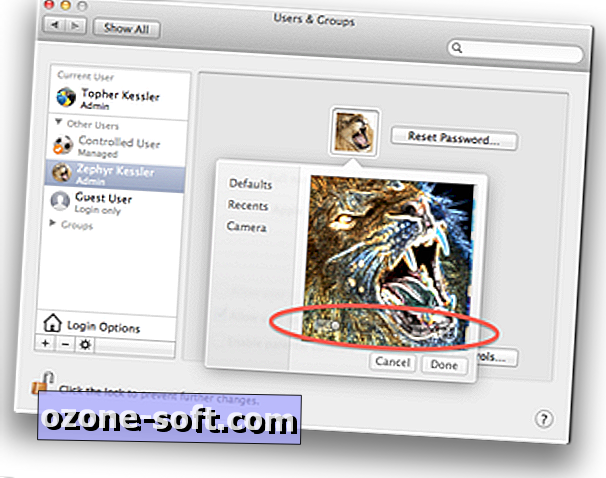
Ud over disse kan du klikke på "Kamera" sektionen for at tage et billede af dig selv ved hjælp af din Macs iSight eller en anden Webcam-enhed.
Mens disse muligheder og tjenester er en del af de indbyggede OS X-billeder, du kan bruge, hvis du vil have, at du også kan bruge et hvilket som helst billede af dit valg. Træk blot billedet fra dit skrivebord, iPhoto eller endda en webbrowser til kontobilledet.
Når du har billedet efter eget valg, er det næste trin at redigere det efter eget valg. For at gøre dette skal du vælge det i afsnittet "Nyheder" eller "Standardindstillinger" i kontoens billedbrowser og klikke på redigeringsknappen, som vises som en lille penne over et baggrundsrektangel. I editoren kan du zoome ind eller ud og placere billedet. Du kan derefter klikke på effektknappen, som ligner en lille hvirvel ved siden af zoomregulatorerne, hvor du kan anvende et antal effekter for at vride og vride billedet, invertere eller forbedre eller på anden måde filtrere det.
Disse muligheder kan udføres ikke kun på din konto, men til enhver anden konto, der ikke er logget ind (hvis du har administrative rettigheder). For at gøre dette skal du klikke på låsen nederst i systemindstillingerne, som giver dig mulighed for at vælge og udføre de samme handlinger på en konto, når du har angivet et administrativt brugernavn og adgangskode.












Efterlad Din Kommentar